ジモティーの会員登録の手順とは?利用条件や必要な情報
ジモティーを使ってみたいけどどのように登録すればいいのか分からない、ホームページを見たけど手順が分からないといったお困りがあったりしませんか?今回はジモティーの会員登録の手順や利用条件、登録に必要な情報を紹介したいと思います。
ジモティーのインストールと会員登録方法
ジモティーを使用するには、まず自分のスマートフォンにアプリをインストールすることから始めましょう。

出典:AppleStore
アプリはアップルストアもしくはplayストアからダウンロードすることが出来ます。
上記のリンクをスマートフォンで飛ぶと、アプリの画面が出てきます。「インストール」を押すとインストールが始まります。インストールが終わったらアプリを「開く」で開いて下さい。
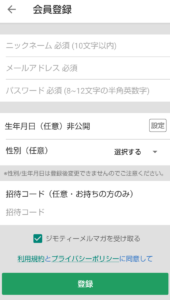
デモ画面が出てくるので、「次へ」を押して進みます。ジモティーの登録画面が出てくるので、dアカウントやFacebook、Googleアカウント情報で登録したい人はそちらのボタンを押します。今回はメールアドレスでの会員登録について紹介します。
「メールアドレスで会員登録」を押すと入力画面が出てくるので、ニックネーム、登録したいメールアドレス、パスワードを入力して下さい。生年月日と性別、招待コードは任意なので入力しなくても大丈夫です。また、この画面でジモティーのメールマガジンを受け取るかどうかの選択もありますが、後から設定を変更することも出来ますので受け取るか受け取らないかはすぐに決めなくても大丈夫です。これらを入力したら、画面下の登録ボタンを押します。
登録ボタンを押したらメールアドレス認証のお願いという画面に変わりますので、何も触らずに自分が登録に使用したメールアドレスの受信ボックスを確認して下さい。ジモティーからメールが来ていますので文章中のリンク「メールアドレスを登録する」をクリックしましょう。メールアドレス認証のお願いの画面に戻ったら、下の緑のボタンを押して下さい。
携帯電話による本人認証画面になった場合は携帯電話の番号をハイフンなしで入力して下の緑のボタンを押します。携帯電話にSMSメールが届きますので、そちらに書いてある4桁の数字を入力して認証ボタンを押せば本人認証は終了です。もし分からずに送信してしまった、よく分からないまま画面が進んでしまったということがあっても後からマイページで設定することが出来るので安心です。
登録を進めていくと、トップ画面に移動します。この際に位置情報へのアクセスの許可を求められますが、どの選択肢を選んでも大丈夫です。不安な方は許可しなくても、検索の地点を自動でアプリが設定します。この位置情報も、自分で後から設定が出来ます。
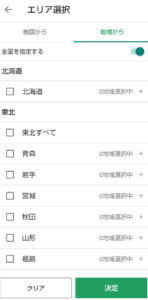
トップ画面に移ると左上に検索したい地域の場所が表示されます。地域の場所を選択するとエリア選択の画面に移るので、そちらから「地域から」を選択すると検索したい地域を市単位で選ぶことが出来るので選んでください。これでジモティーアプリの登録は終了です。何か気になった場合はトップ画面の右下にあるマイページを選ぶと登録した情報やヘルプを見ることが出来ます。
ジモティーの利用条件と登録に必要な情報
ジモティーを利用する際、基本的には会員登録をすることが条件となっています。会員登録をしなくても利用できる項目は一部カテゴリの問い合わせのみだからです。会員登録をする時にはメールアドレス、パスワード、ニックネームが必要になります。出品などの投稿や問い合わせには、会員登録とは別に、電話番号と身分証の認証が必要となります。安心安全にジモティーを使用するためには認証が必要となっています。
